Neste tutorial, vamos te ensinar a instalar o Lily Reviews, uma ferramenta para que seus clientes possam avaliar os produtos da sua loja virtual. Além disso, os consumidores também podem enviar perguntas sobre o produto.
O aplicativo oferece os seguintes recursos:
- Criação de avaliações em um minuto, sendo possível automatizar e rastrear referências em vários canais;
- Possibilidade dos clientes deixarem uma avaliação após a compra;
- Atrair novos clientes e alcançar públicos de alta qualidade por recomendações confiáveis de seus clientes satisfeitos.
Passos de configuração
1. Instalar aplicativo
1.1. Acessar a nossa Loja de Aplicativos.
Você pode clicar diretamente no link 📱 Lily Reviews — Loja de Aplicativos.
1.2. Com a página aberta, clicar em "Instalar aplicativo".
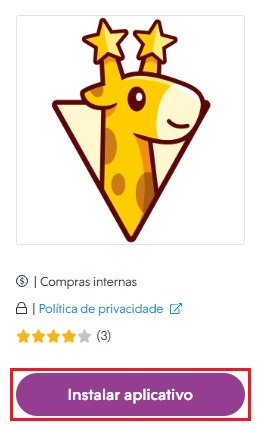
1.3. O seu painel administrador Nuvemshop será aberto automaticamente para que aceite as permissões do aplicativo, clicando em "Aceitar e começar a usar".
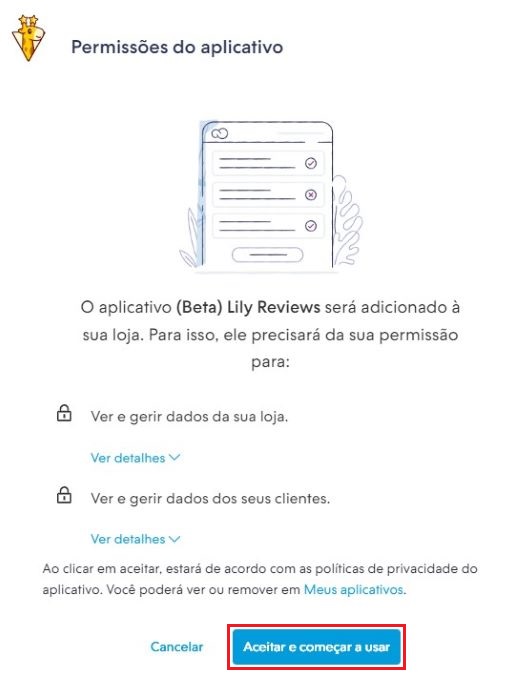
1.4. Depois, iremos te redirecionar para a tela de cadastro da plataforma. Se você já tiver uma conta na Empreender para usar outra ferramenta (por exemplo: Dropi, Landing Page), basta incluir seu e-mail e senha para fazer o login. Se não tiver uma conta, faça o seu cadastro.
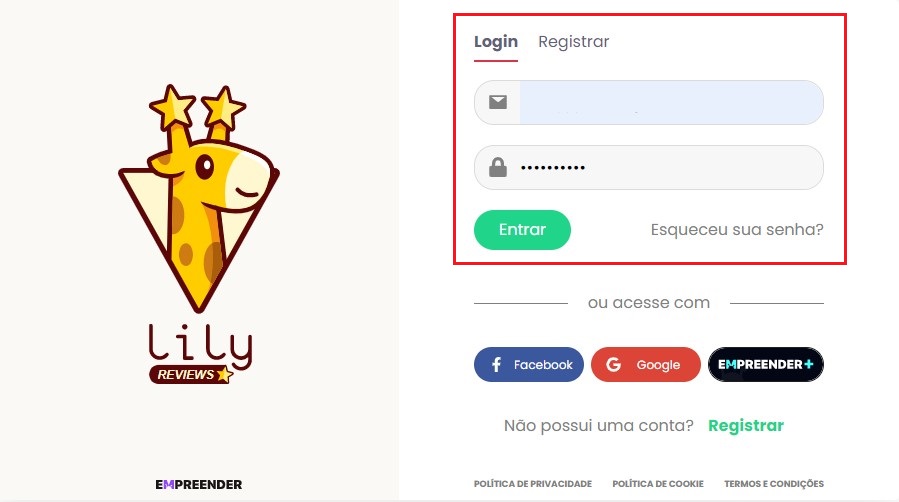
1.5. Em seguida, você irá criar uma conta no aplicativo Lily Reviews, clicando em "+ Criar conta 1 clique".
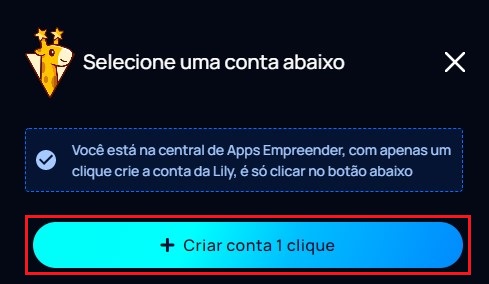
1.6. Clicar em "Entrar".
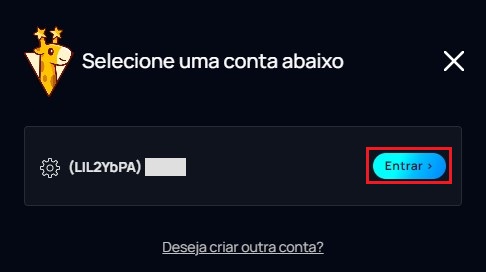
1.7. Em sua tela, irá aparecer a página inicial da ferramenta, onde você verá a mensagem "Nuvemshop integrada com sucesso". Além disso, deverá aparecer um círculo verde no quadro da Nuvemshop, indicando que está conectada.
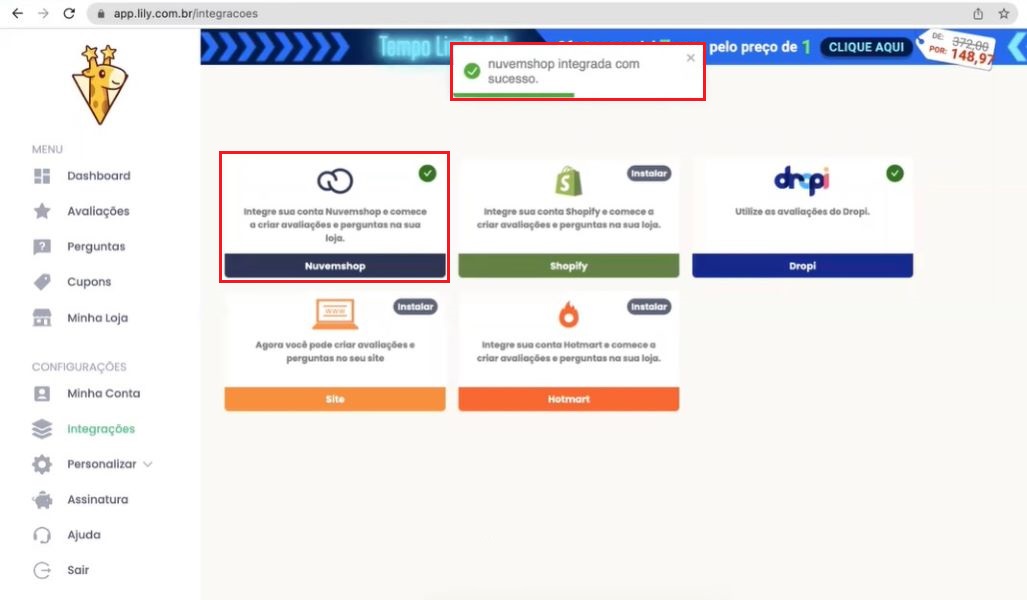
1.8. No menu lateral da página da ferramenta, clicar em "Minha loja". Em uma nova aba do navegador, será carregada a sua loja Nuvemshop.
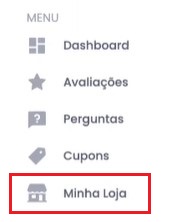
1.9. Ao clicar em um produto à venda, o campo de avaliações estará visível abaixo de sua descrição, como mostramos no GIF abaixo:
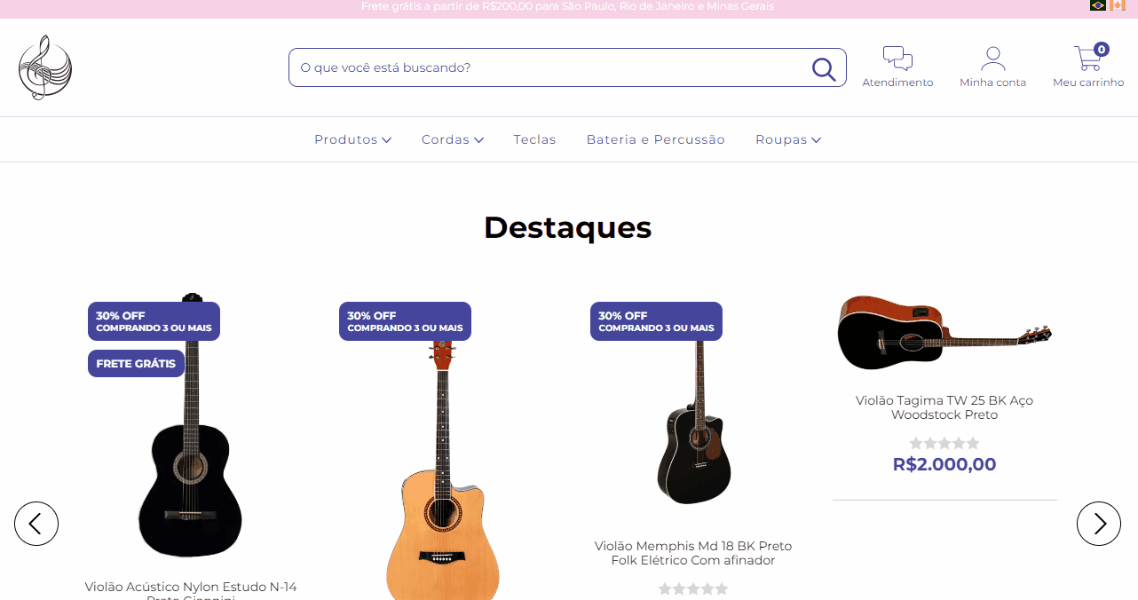
2. Configurar a ferramenta
Além de disponibilizar o botão para enviar uma avaliação ou pergunta no produto, também é possível configurar o envio de e-mails para os compradores.
2.1. No menu lateral, seguir o caminho "Personalizar > E-mail".
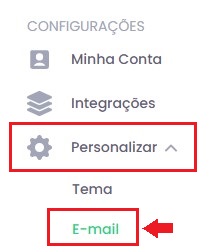
2.2. No centro da sua tela, você terá as opções de configuração da ferramenta:
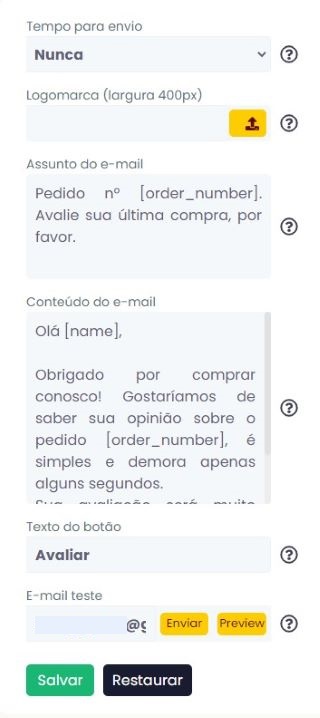
2.3. Ao concluir, basta clicar em "Salvar".
Pronto! 🙌
Agora você já pode usar o Lily Reviews para receber avaliações, comentários e perguntas nos produtos da sua loja.
Como gerenciar as avaliações e perguntas recebidas?
Clique nos botões abaixo para visualizar os detalhes. 👇
Avaliações
No menu lateral do painel Lily Reviews, clicar em "Avaliações". Ao carregar a página, você verá as avaliações que os clientes fizeram sobre seus produtos.
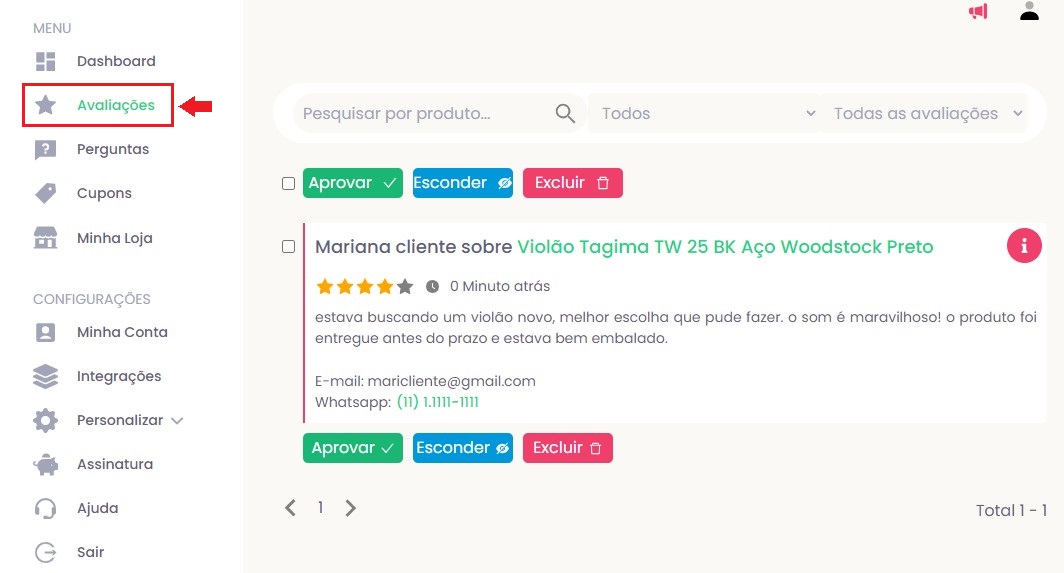
Ali, será possível aprovar, esconder ou excluir a avaliação.
❗ Os nomes, e-mails e telefones utilizados são fictícios.
Perguntas
No menu lateral do painel Lily Reviews, clicar em "Perguntas". Ao carregar a página, você verá as perguntas que os clientes enviaram em seus produtos.
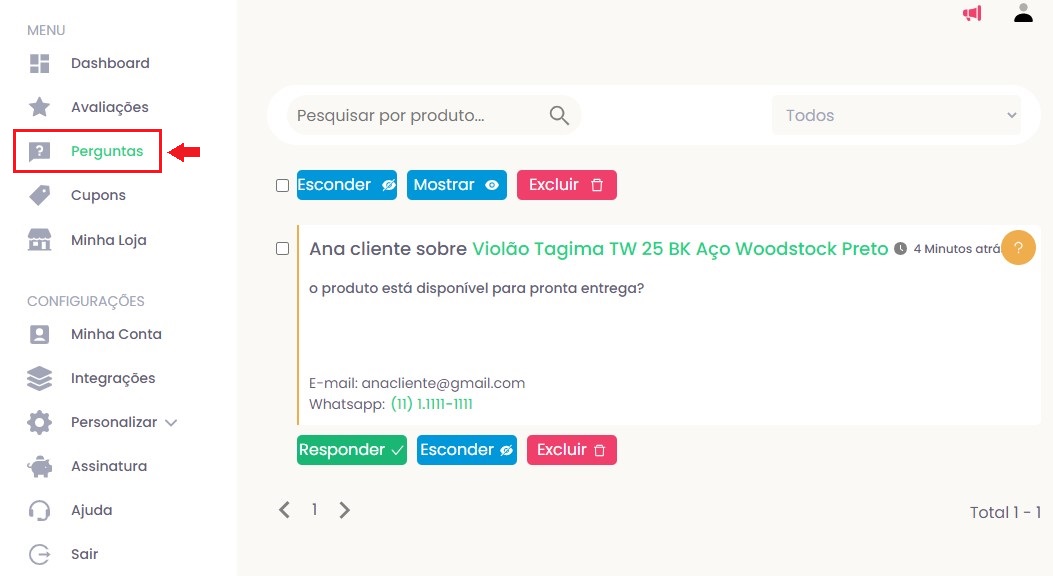
Ali, será possível responder, esconder ou excluir a pergunta.
❗ Os nomes, e-mails e telefones utilizados são fictícios.


























